文章詳情頁
win10系統打開云提供的保護的方法
瀏覽:181日期:2023-03-22 10:23:44
win10系統是一款相當優秀的電腦操作系統,它擁有簡單直觀的操作界面,并且功能也很完善,用戶使用起來既穩定又安全,是當前使用得最為廣泛的操作系統。這款操作系統給用戶提供了很多病毒和威脅防護功能,其中一個功能就是“云提供的保護”功能,如果開啟了這個功能,就可以通過訪問云中的最新保護數據來更快的提供增強保護。鑒于有的朋友不會開啟這個功能,那么接下來小編就給大家詳細介紹一下win10系統打開云提供的保護的具體操作方法,有需要的朋友可以看一看并收藏起來。

1.首先打開電腦,我們在電腦桌面的左下角點擊開始圖標按鈕,其上方會出現一個窗口,在窗口左側點擊齒輪狀的設置按鈕即可。

2.接著就會進入到設置頁面,我們在頁面上找到“更新和安全”選項并點擊,即可進入到更新和安全頁面。
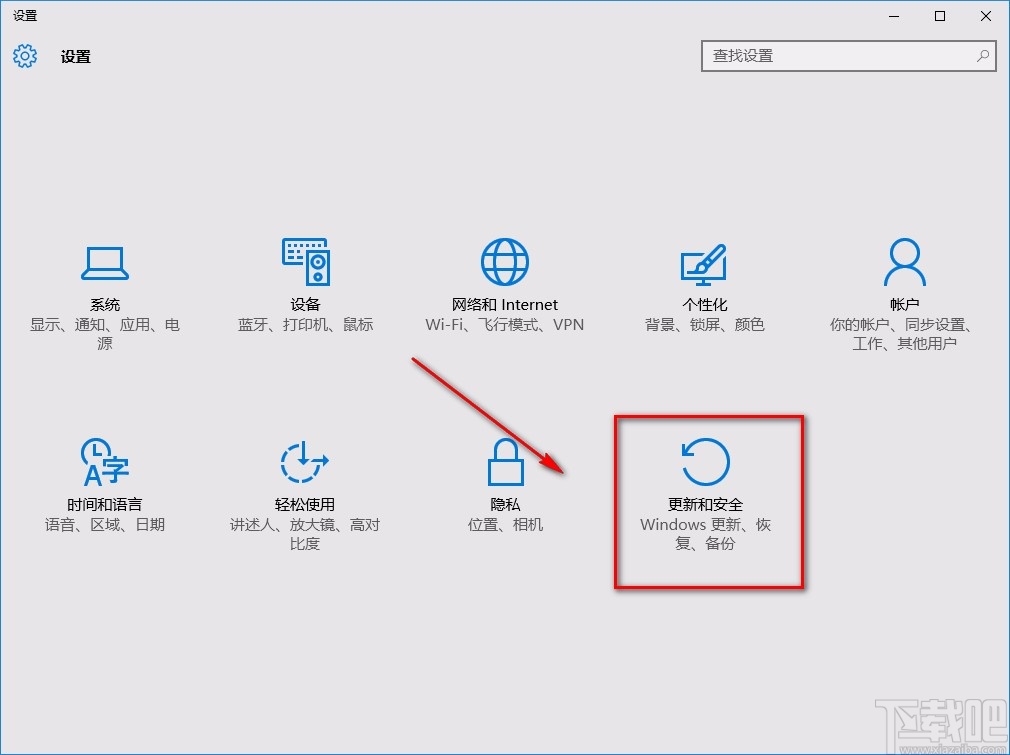
3.然后在更新和安全頁面中,我們在頁面左側找到“Windows安全中心”選項并點擊,之后再點擊界面上方的“打開Windows安全中心”按鈕。
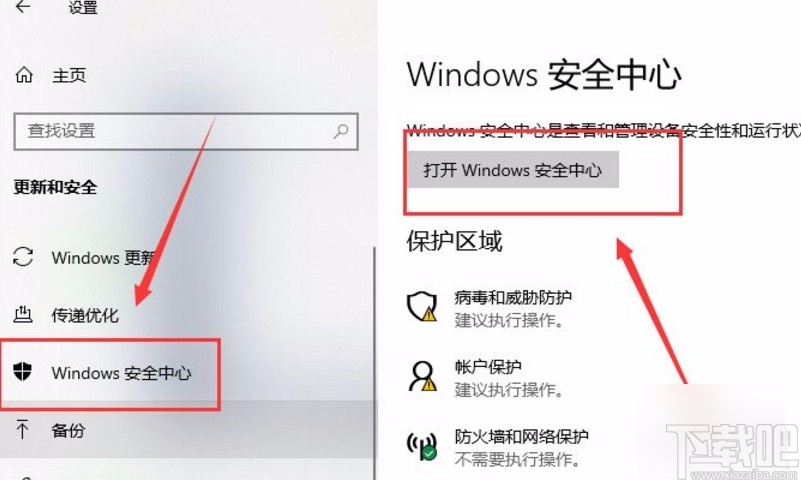
4.接下來就會切換到Windows安全中心頁面,我們在頁面左側找到“病毒和威脅防護”選項并點擊就可以了。
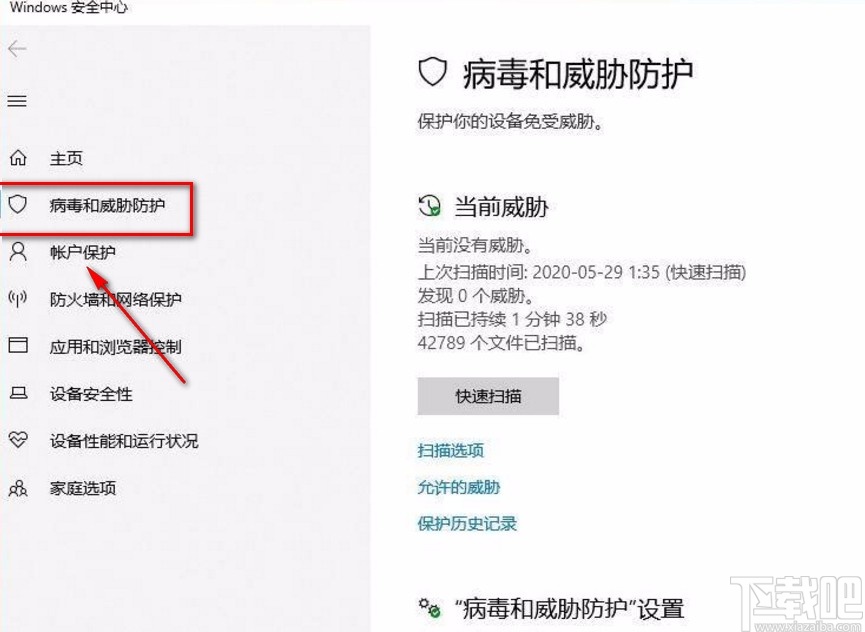
5.完成以上所有步驟后,我們在界面上找到“云提供的保護”選項,點擊該選項下方的開關按鈕將其打開,即可成功完成全部的操作步驟。
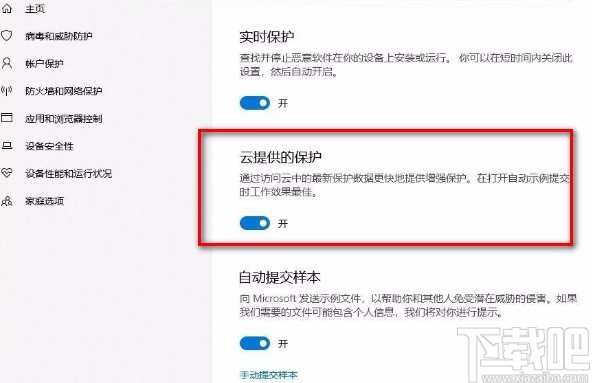
以上就是小編給大家整理的win10系統打開云提供的保護的具體操作方法,方法簡單易懂,有需要的朋友可以看一看,希望這篇教程對大家有所幫助。
相關文章:
1. Win10系統的Edge瀏覽器怎么進行長截圖?2. win10系統更新關閉教程3. 聯想ThinkPad E420 1141A49筆記本U盤如何安裝win10系統 安裝win10系統方法介紹4. Win10系統如何刪除賬戶?Win10系統刪除賬戶的方法5. win10系統中將用戶賬戶控制關閉具體操作步驟6. ThinkPad L580筆記本怎樣安裝win10系統 安裝win10系統方法分享7. Win10怎么使用命令卸載IE瀏覽器?Win10系統卸載IE瀏覽器的方法8. Win10系統攝像頭在哪打開?Win10系統攝像頭打開方法9. Win10系統diagnostic system host服務啟動不了怎么辦?10. Win10系統下Edge瀏覽器無法使用內置管理員打開怎么解決?解決方法分享
排行榜

 網公網安備
網公網安備